Win10怎么同步时间|Win10同步时间设置方法
来源:PE吧 作者:Bill 发布于:2021-09-23 17:30:43 浏览:1705
Win10怎么同步时间?有些使用Win10系统的用户,经常遇到电脑时间不对的问题,调准时间后,过段时间又是这样,这篇文章是PE吧给大家带来的Win10同步时间方法教程。
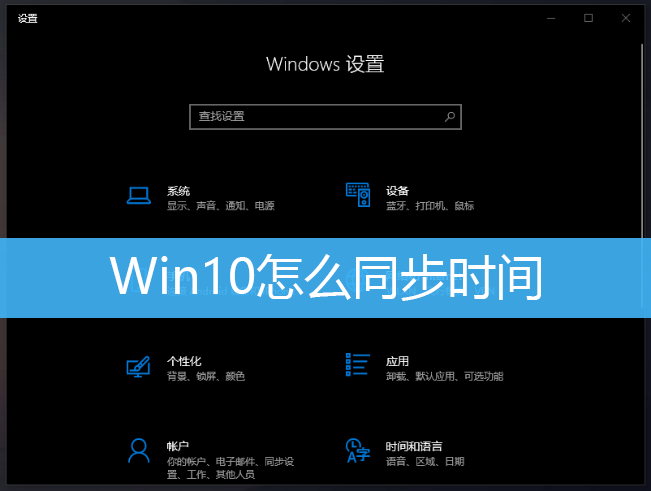
1、按 Win + R 组合键,打开运行,并输入 control 命令,按确定或回车,可以快速打开控制面板;
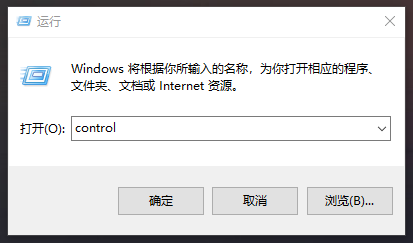
2、所有控制面板项窗口,按小图标的查看方式,找到并点击日期和时间;
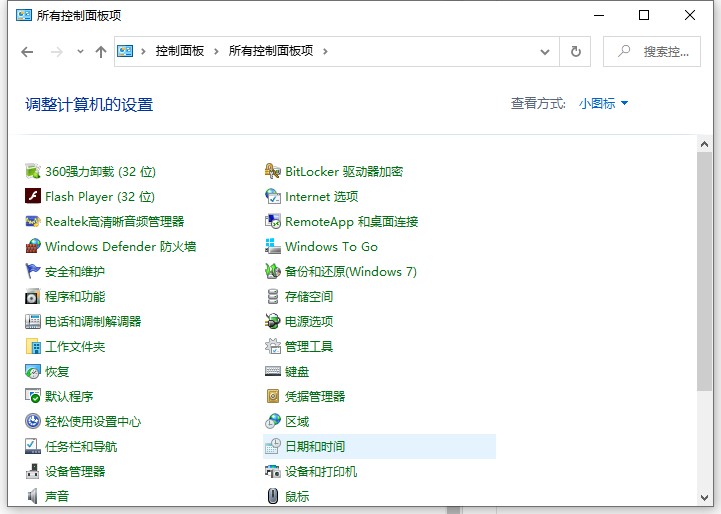
3、日期和时间窗口,切换到Internet 时间选项卡;
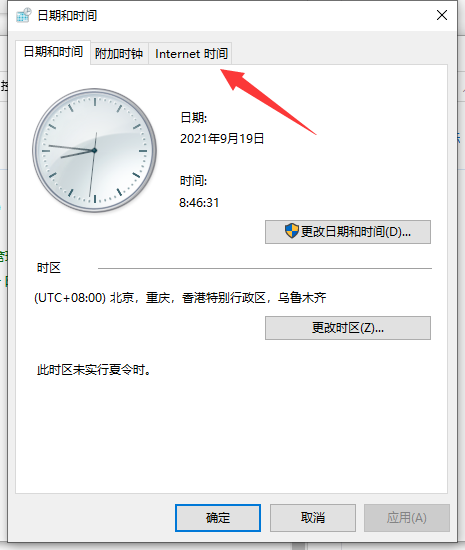
4、Internet 时间选项卡下,点击更改设置;
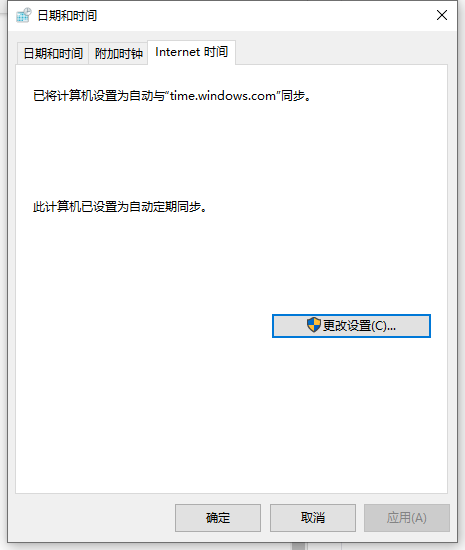
5、勾选与 Internet 时间服务器同步,然后点击立即更新;
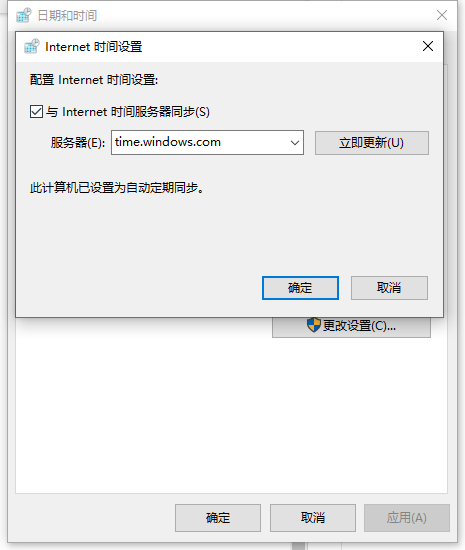
以上就是Win10怎么同步时间|Win10同步时间设置方法文章,如果大家也遇到了这样的问题,可以按照这篇文章的方法教程进行操作。要想了解更多Windows资讯,请继续关注PE吧。



